如何使用鼠标宏功能:详细功能介绍与操作指南
- 来源: 金舟软件
- 作者:Kylin
- 时间:2025-03-06 18:05:52
“鼠标宏”是把鼠标行为进行分解设置后重新组合,实现录屏难以达到的复杂点击效果。该功能可以根据用户设置的宏脚本来控制鼠标的行为,执行一些重复性的工作。下面将介绍如何使用金舟鼠标连点器内的“鼠标宏”功能的操作方法。
如何打开“鼠标宏”?
Step1.打开金舟鼠标连点器,选择【鼠标宏】功能模式。
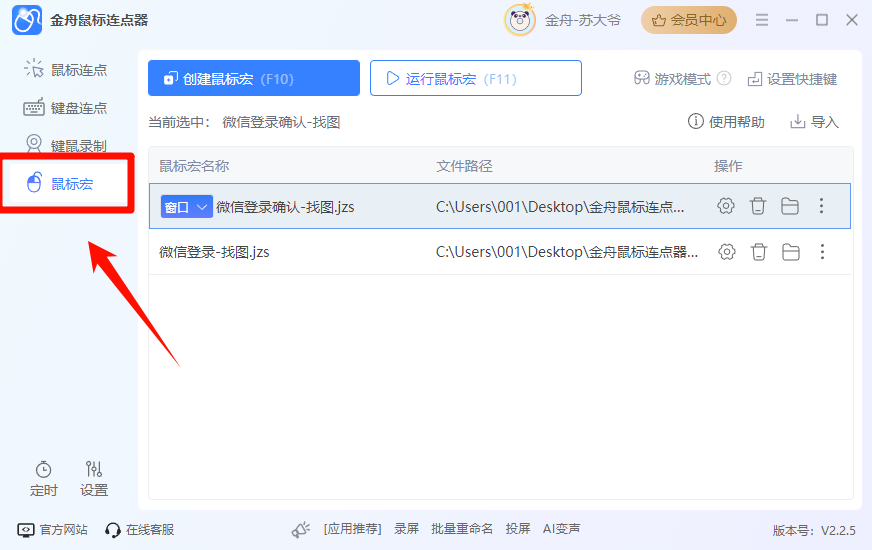
Step2.点击【创建鼠标宏】(键盘F10),打开鼠标宏编辑窗口,可以选择相应的鼠标操作指令。
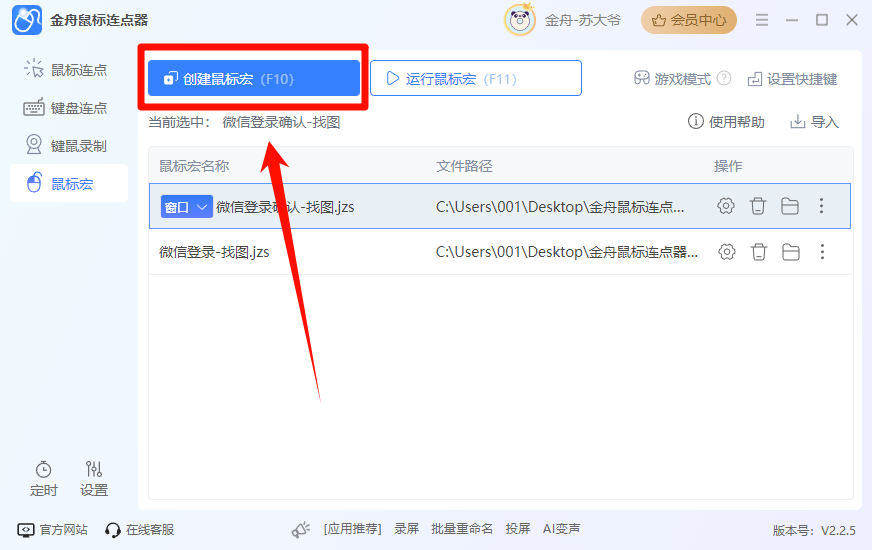
Step3.首先选择【模式】,可以选择指定窗口或者全屏模式。
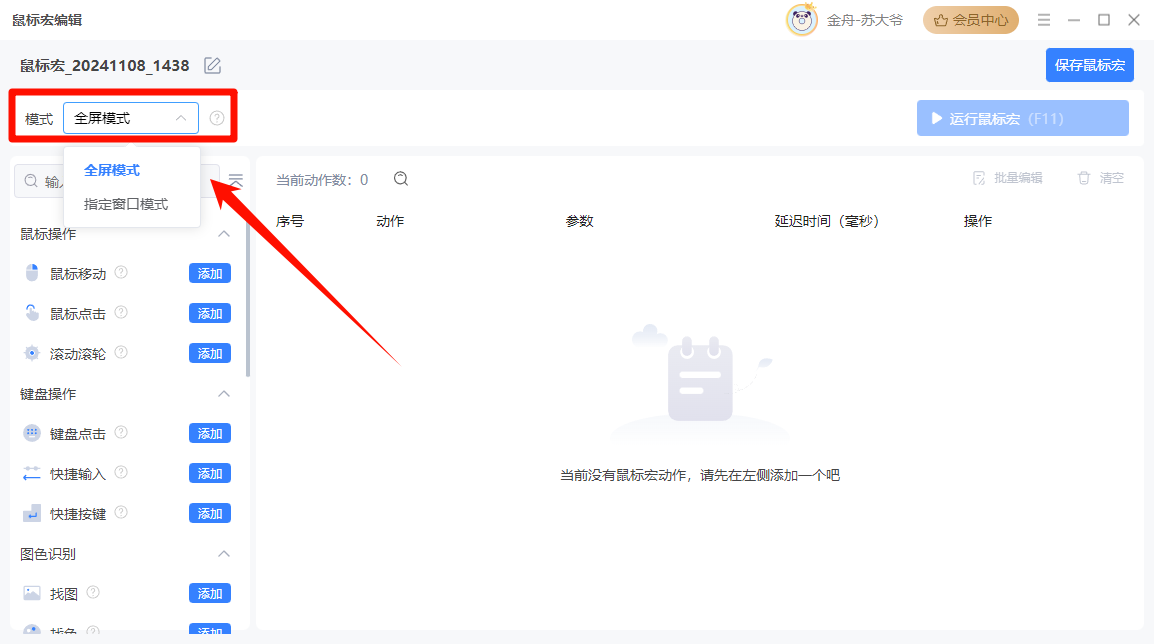
Step4.指定窗口模式下,可以看见后台运行的窗口,选择后,点击【选择窗口】即可关闭。
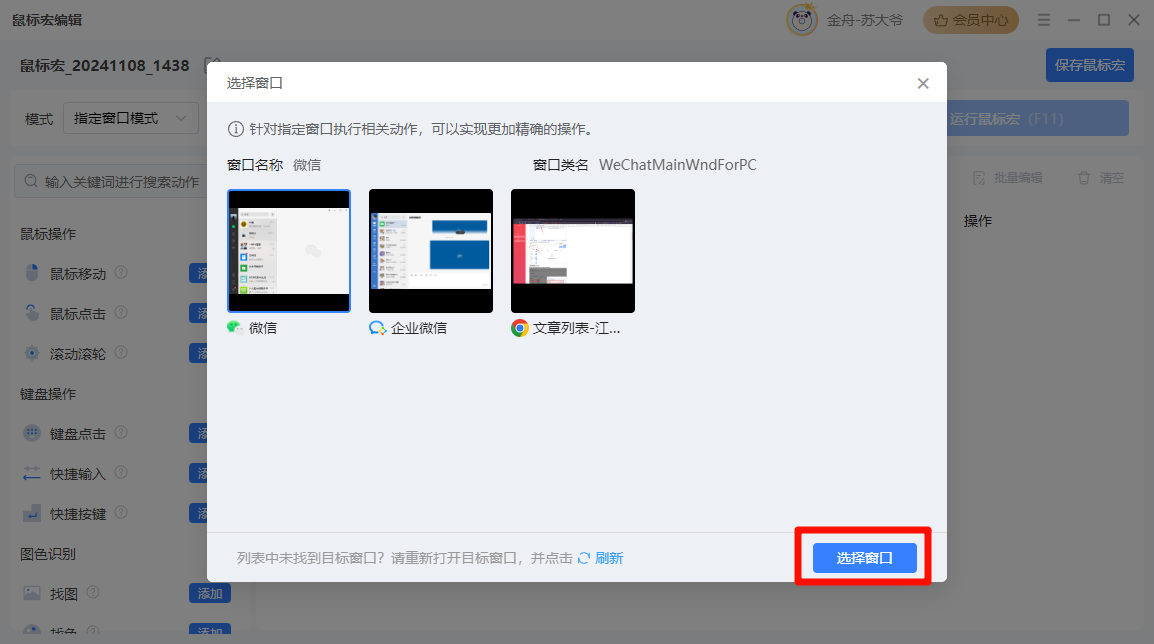
下面介绍常用的鼠标动作设置:
鼠标移动:鼠标按住箭头所指位置,拖动准星到想要点击的地方
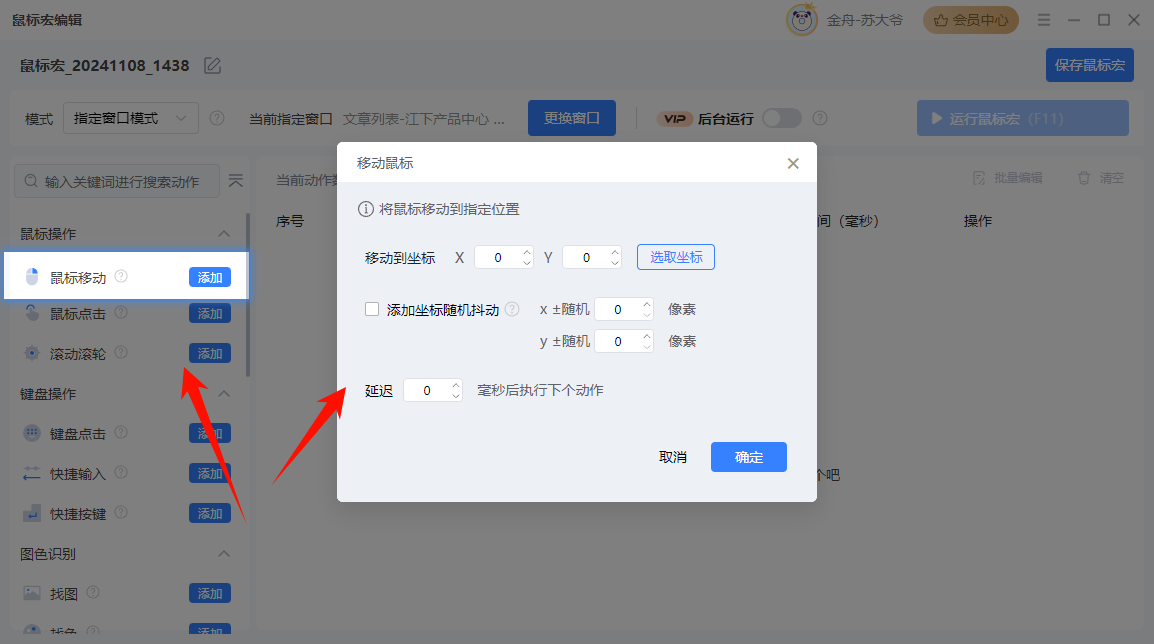
鼠标等待:各个行为之间可以设置随机或固定的等待时间
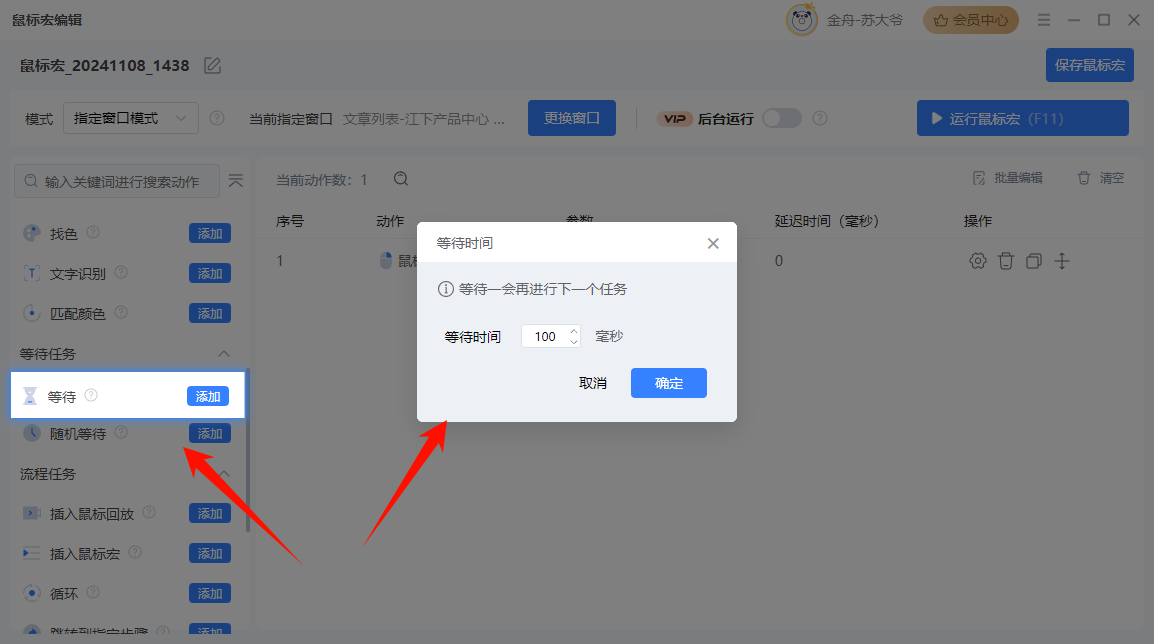
鼠标左键按下:左键按下配合等待时间、左键松开可以实现鼠标长按动作(适合游戏角色大招蓄力环节操作)
在鼠标宏里,详细动作为:选择鼠标移动并确定——鼠标点击——鼠标按键为鼠标左键——点击动作为按下——设置执行完动作时长并确认——鼠标左键——点击动作松开并确定。
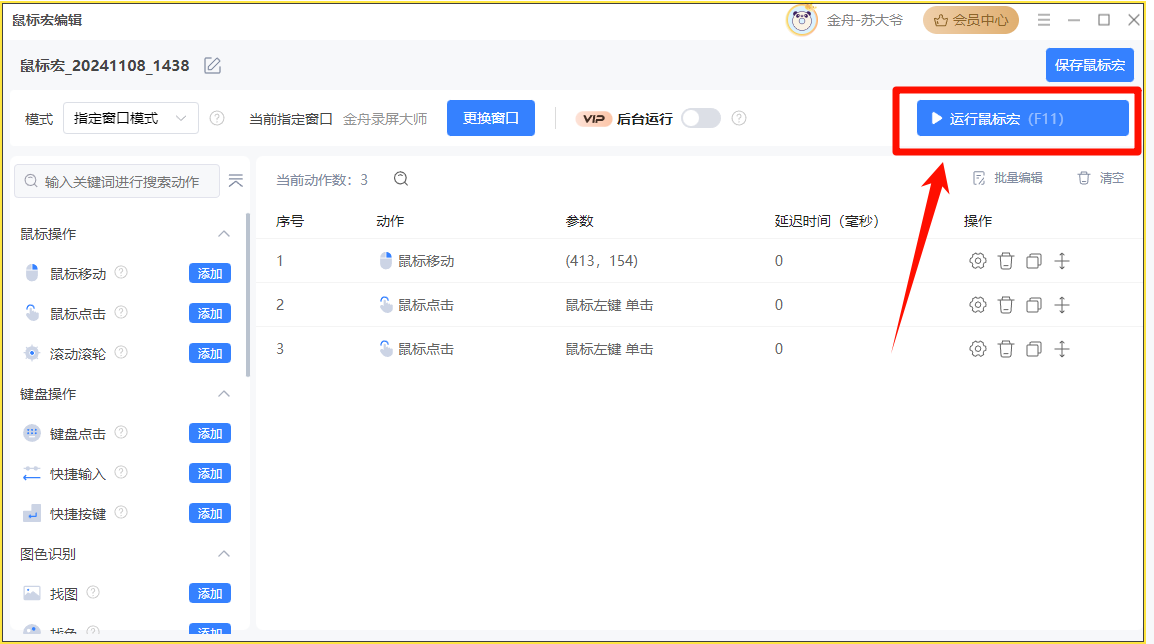
鼠标宏能否插入键盘输入内容?
鼠标宏支持键盘所有按住抬起动作模拟。

如何在鼠标宏中实现鼠标双击?
添加【鼠标点击】动作,弹出鼠标点击窗口。选择鼠标按键-点击动作-按下键盘动作。并设置完成动作后等待时长。
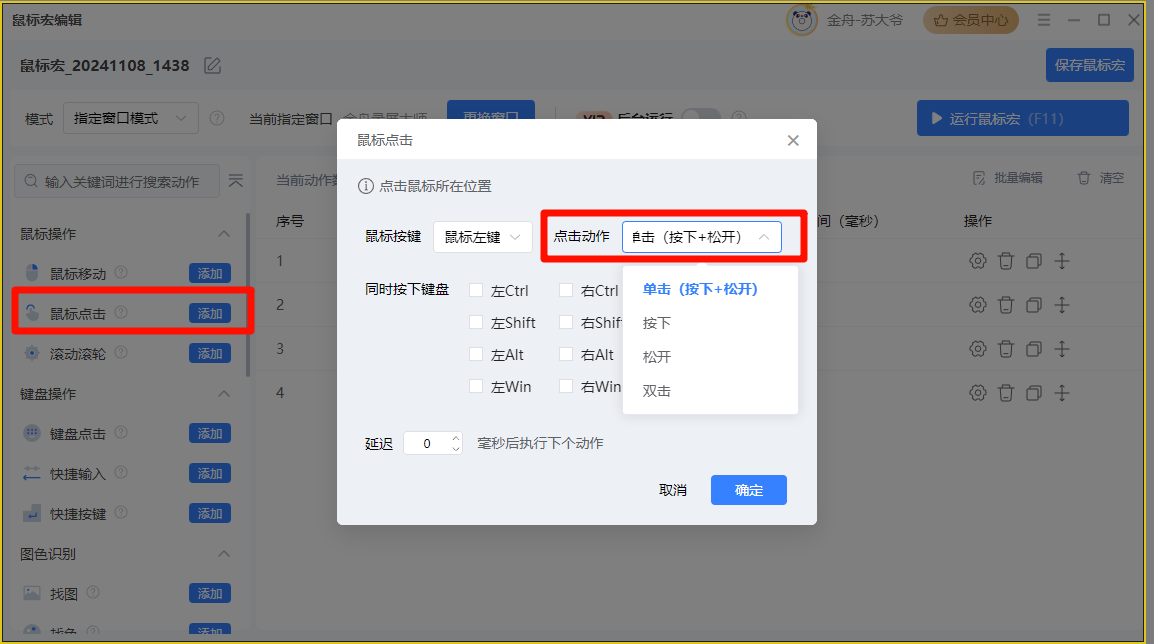
如何在鼠标宏中引用录屏?
鼠标宏-选择要添加的鼠标动作-鼠标回放-添加用于回放的鼠标录制指令。即可实现多步鼠标录制指令合并运行,适合多种步骤重复的鼠标操作。
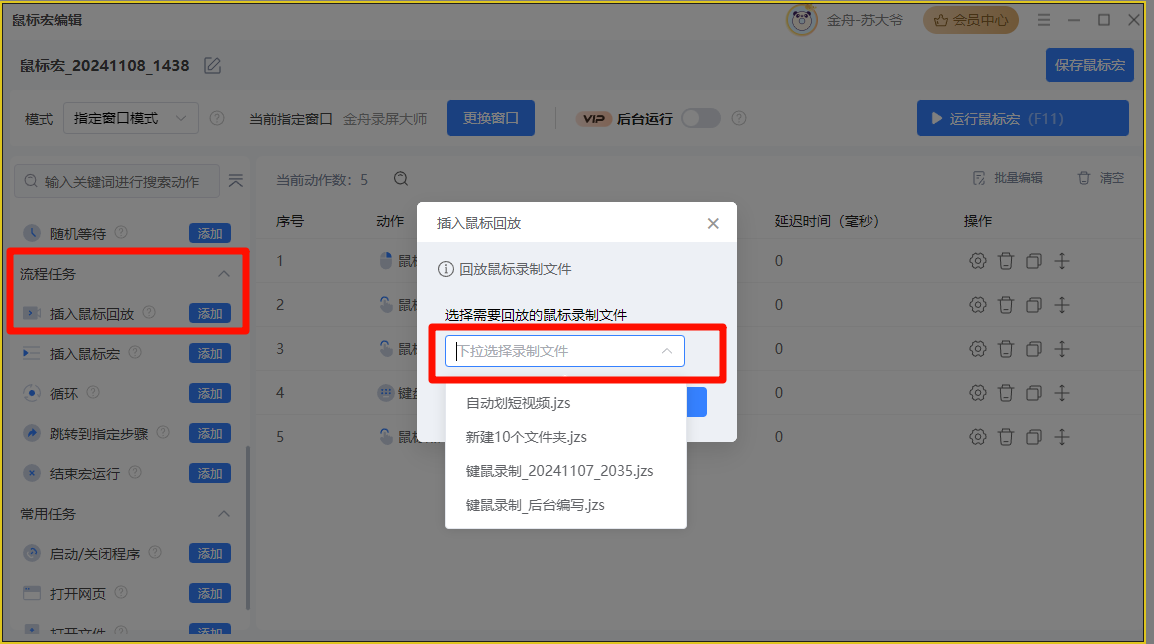
选择录制好的鼠标宏文件,点击【运行鼠标宏】即可。
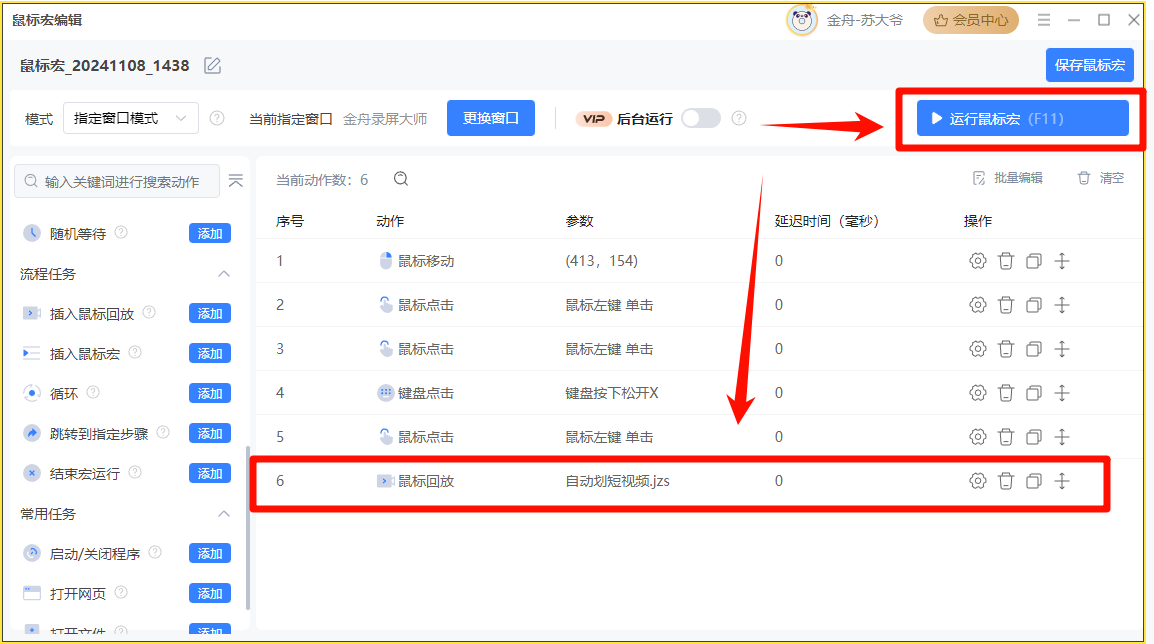
相关教程:







































































































 官方正版
官方正版
 纯净安全
纯净安全








